포토샵 합성으로 제품 사진 초점 완벽하게 맞추는법 (매우 쉬움주의.)
포토샵 합성으로 제품 사진 초점 완벽하게 맞추는 법 (매우 쉬움 주의.)

고객들에게 보여줄 제품 사진 촬영에서 초점을 잘 맞추는 것은 매우 중요합니다.
제품 사진을 촬영하다 보면 아웃포커싱으로 특정 부분만 초점이 맞는 경우가 있습니다.
위 사진 두장의 차이가 보이시나요? (클릭해서 크게 보세요^^)
이럴 땐 포커스 스태킹이라는 간단한 합성 방법으로 제품에 전체적인 초점이 맞도록 하는 방법이 있습니다.
포커스 스태킹?
포커스 스태킹이란 하나의 피사체를 각각 다른 심도로 촬영 후 하나로 합성하여 마치 한 장의 깊은 심도를 가진 사진으로 만드는 기법을 말합니다.
아래 사진을 확인해 볼까요? 위 사진이 수정전, 아래 사진이 수정후 입니다.


사진 준비하기






당연히 포토샵이 필요하고요.
초점이 다른 여러 장의 사진이 필요한데요, 위의 예시처럼 각기 다른 부분의 초점이 맞는 사진을 5장 정도 준비해주세요.
위 6장의 사진은 초점의 위치가 점점 뒤로 이동하며, 모두 다르답니다.
삼각대로 카메라를 고정시켜 초점 링으로 초점만 이동하며 촬영해 주세요.
사진이 작아서 안보이신다면 눌러서 확인할 수 있습니다.
합성하기

저 같은 경우는 라이트룸에서 바로 불러왔습니다.
(포토샵에서 바로 여실분은 좀 더 아래에서 확인해 주세요.ㅎ)
촬영한 사진들을 전체 선택해줍니다.

포토샵으로 모든 레이어를 한 번에 겹쳐 불러올 겁니다.
마우스를 선택된 사진들 위에 두고 오른쪽 마우스를 눌러 '응용 프로그램에서 편집' -> 'Photoshop에서 레이어로 열기...'를 눌러줍니다.
포토샵에서 바로 여실분들은 포토샵에서 'file'-> 'scripts' -> 'load files into Stack'으로 모든 사진을 하나로 겹쳐 열어줍니다.
(한글판 = 파일-> 스크립트-> 스택으로 파일 불러오기)
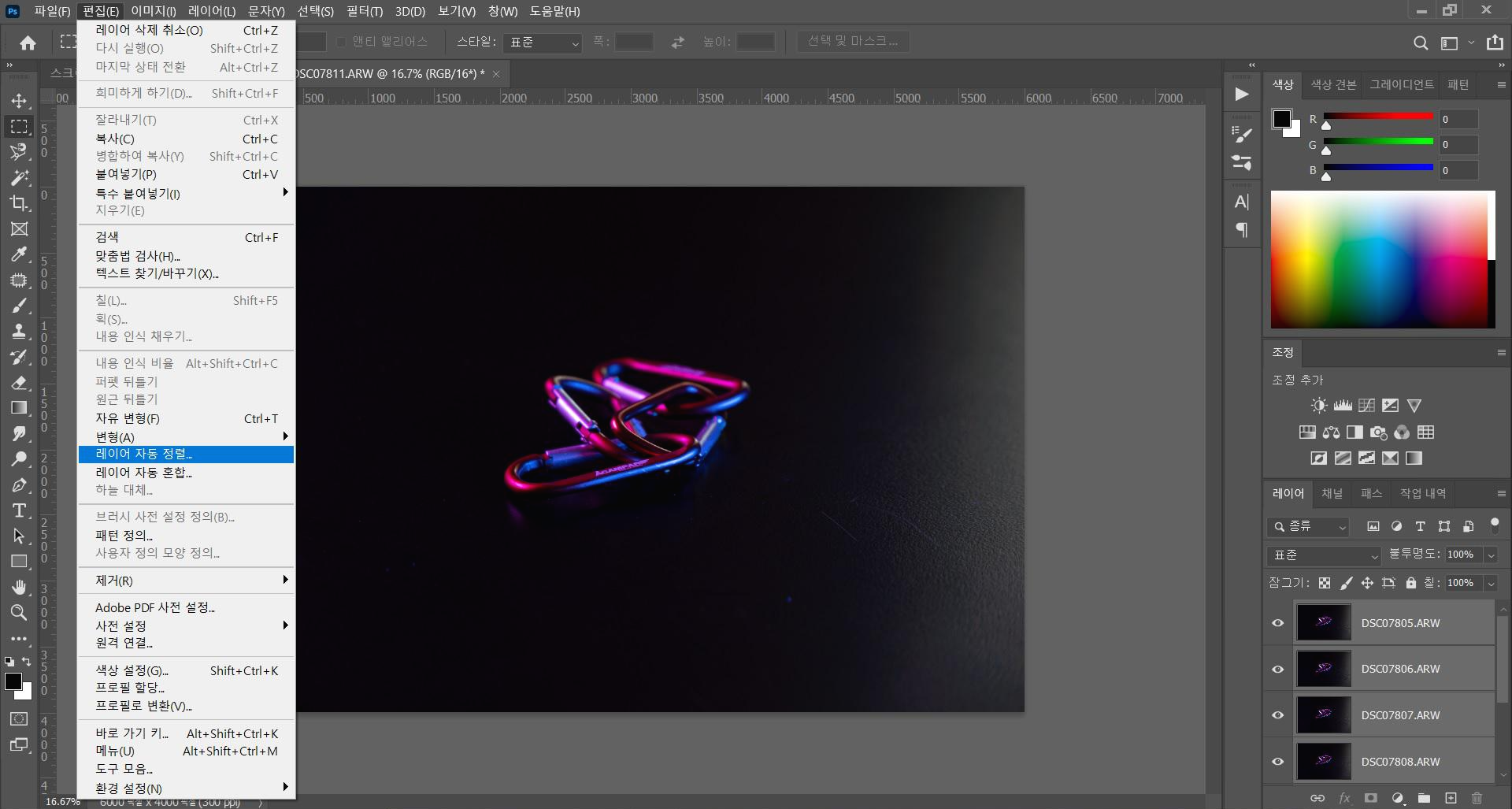
레이어를 하나로 겹쳐 불러온 것을 확인해줍니다.
그다음 각각 다른 초점 때문에 생긴 차이를 정렬해주어야 합니다.
모든 레이어를 한꺼번에 선택해준 후 '편집' -> '레이어 자동 정렬'을 눌러줍니다.

다른 것 선택할 필요 없이 '자동'을 선택한 후 확인을 눌러 레이어 자동 정렬을 실행해 줍니다.
다소 시간이 걸릴 수 있습니다.
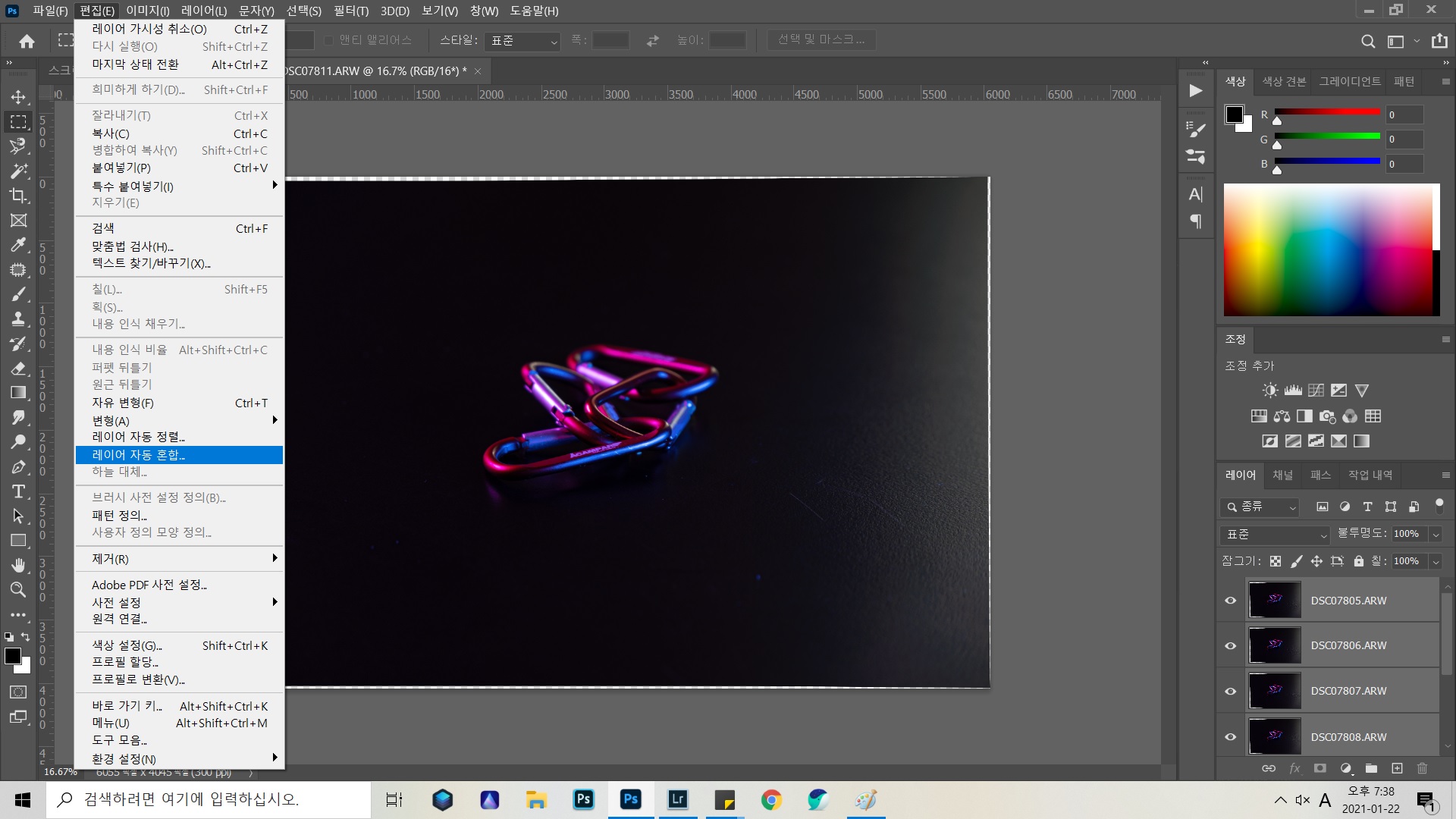
각각 레이어의 '눈' 마크를 해제해가며 레이어가 정렬됐는지 확인해봅시다.
이번에는 정렬된 레이어를 합성해볼 겁니다.
'편집' -> '레이어 자동 혼합...'을 눌러줍니다.
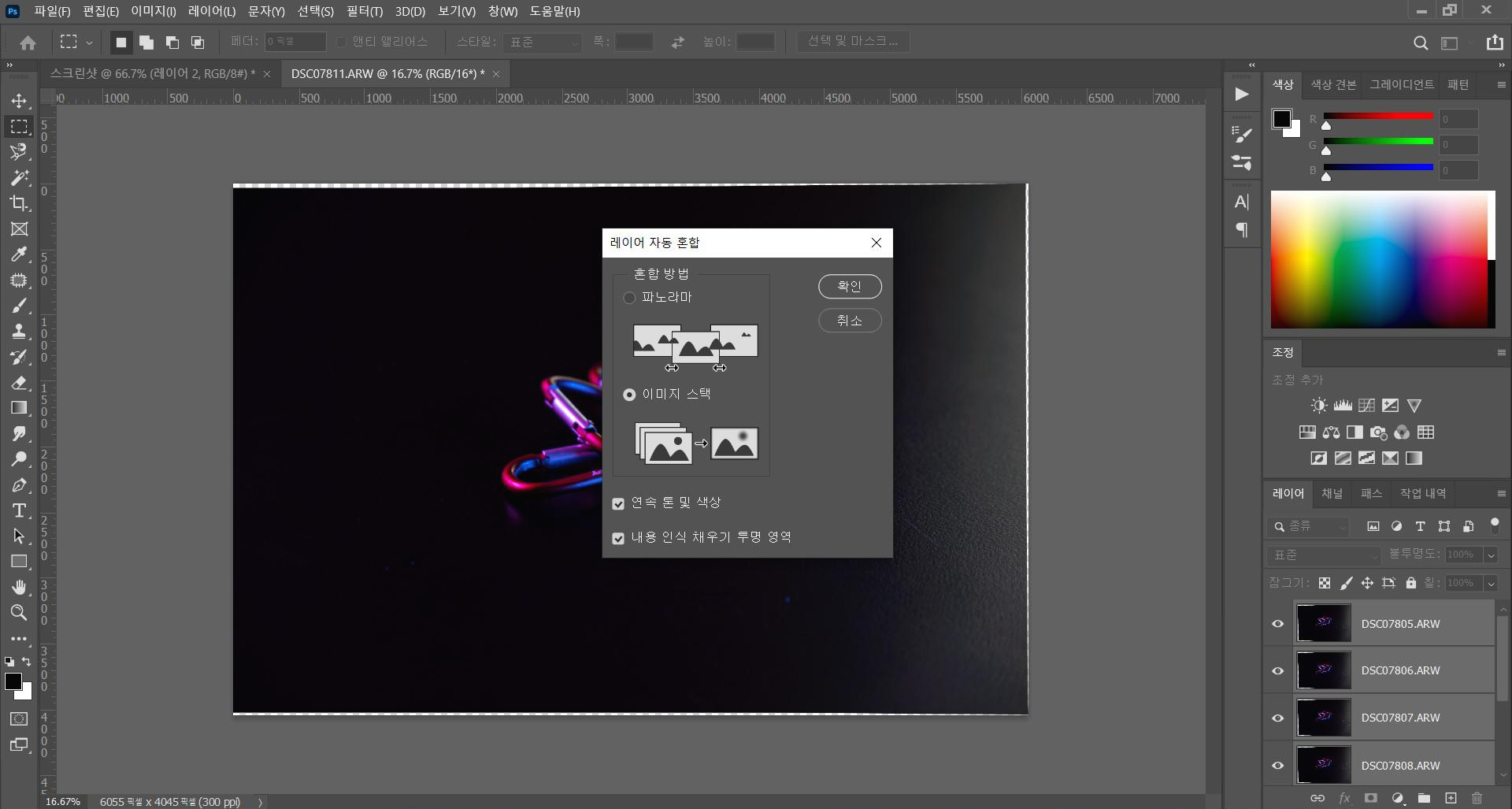
이미지 스택을 선택해 주신 후 '확인'을 눌러 자동 합성을 진행해 줍니다.
이 과정이 생각보다 시간이 다소 걸립니다. 하하;;
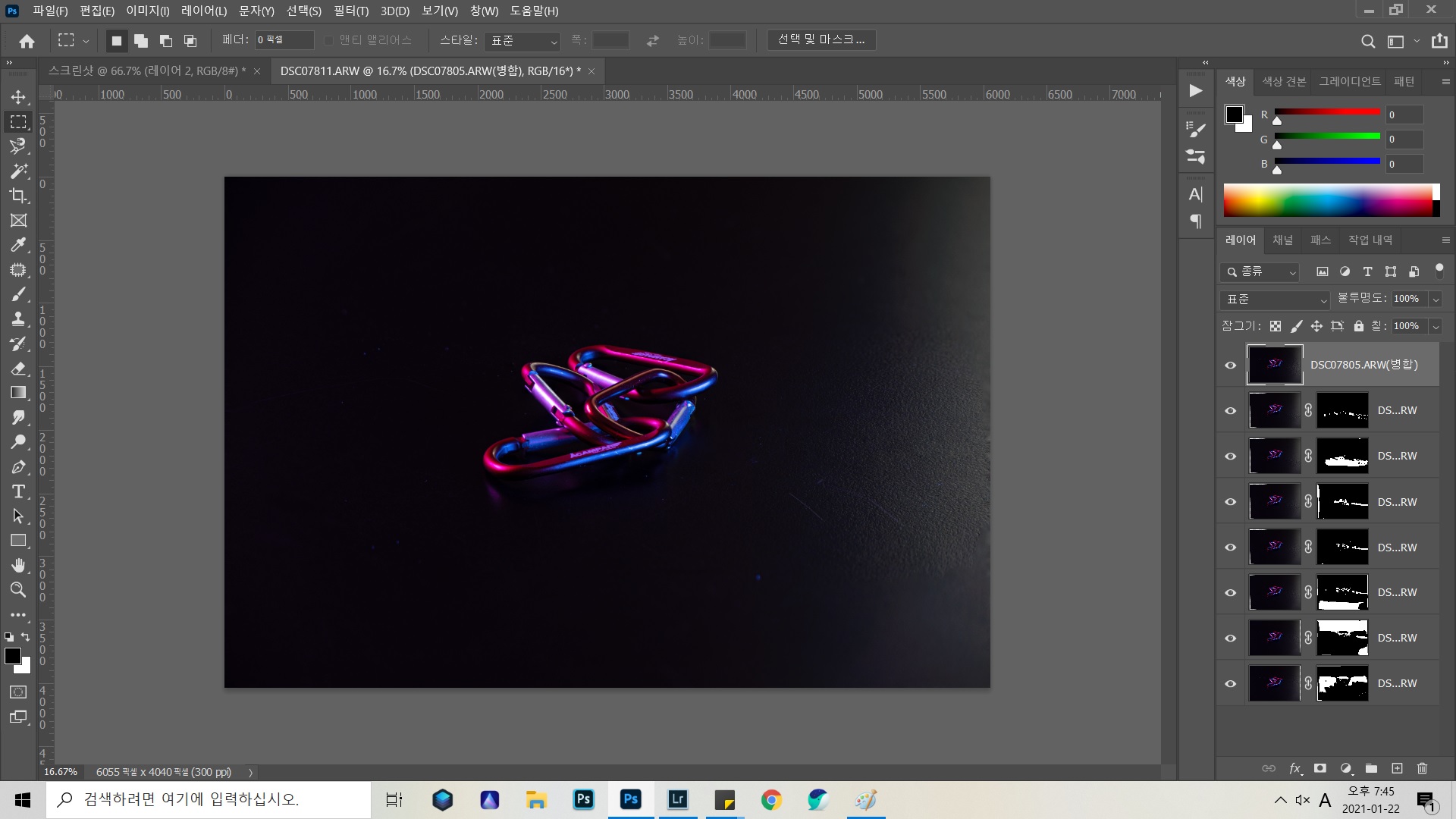
이렇게 제품 사진의 초점이 전체적으로 잘 맞게 된 것을 확인할 수 있습니다.
각 레이어별로 초점이 맞는 부분을 컴퓨터가 선별하고, 그 외 부분을 지워 합성하는 방식입니다.

완성입니다 ㅎ
'CAMERA > 보정놀이' 카테고리의 다른 글
| 포토샵 사진에서 필요없는 사람 지우기, 내용 인식 지우기. 매우 쉬움 (0) | 2021.01.26 |
|---|---|
| 따듯한 느낌의 오래된 사진 색감으로 보정 해보기 (라이트룸) (0) | 2021.01.23 |
| 인생네컷 포토샵 도안 무료배포 가져가세요! (316) | 2021.01.12 |
| 내가 보정할 때 쓰는 프로그램들? (0) | 2021.01.08 |
| 시네마틱 영화 감성 느낌의 사진 색 보정하기-매우 쉬움 주의. (0) | 2021.01.04 |






